准备洪水模拟的步骤
定义洪水模拟研究区域边界、指定流入和流出位置、输入参数,然后运行模拟。根据配置流入参数的方式,可以模拟内陆或海岸洪水场景。
单击“分析”
 “排水”
“排水”
 (“洪水模拟”)。
(“洪水模拟”)。InfraWorks 会提示您定义洪水模拟研究区域的多边形边界。单击鼠标左键放置每个点。双击以完成多边形绘制。
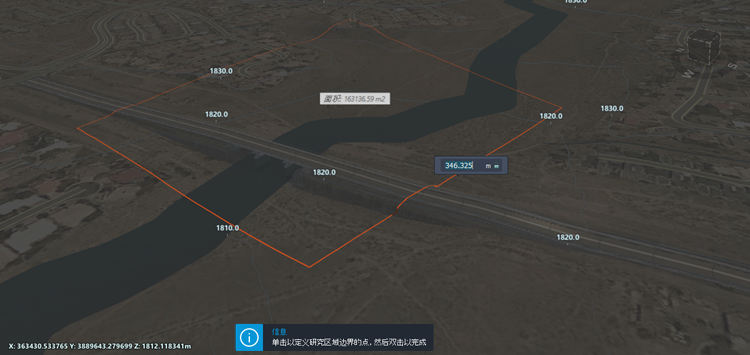
定义流入位置。您可以使用单流入,也可以使用多流入。请执行下列任一操作:
- 对于单流入,单击一次来定义流入起点桩号,然后将光标沿边界拖动,直到到达流入的所需端点。双击以放置流入端点。
- 对于多流入,单击一次来定义初始流入起点桩号,再单击以放置第一个流入端点。然后,您可以重复此过程来定义其他流入。双击以放置最后一个流入端点。
定义流出位置。单击一次来定义流出起点桩号,然后将光标沿边界拖动,直到到达流出的所需端点。再次单击以放置流出端点。
注意:单击并拖动任何流入或流出的起点桩号或终点桩号,以修改其位置。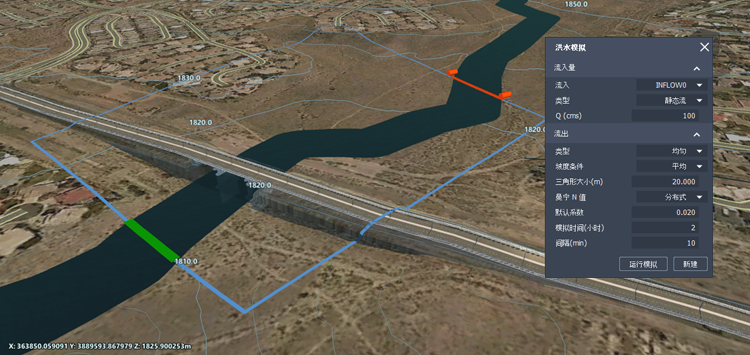
“洪水模拟”面板允许您指定流入和流出类型、流入水量的立方体积、用于模拟的统一或分布式曼宁系数、模拟时间和间隔以及三角形大小。
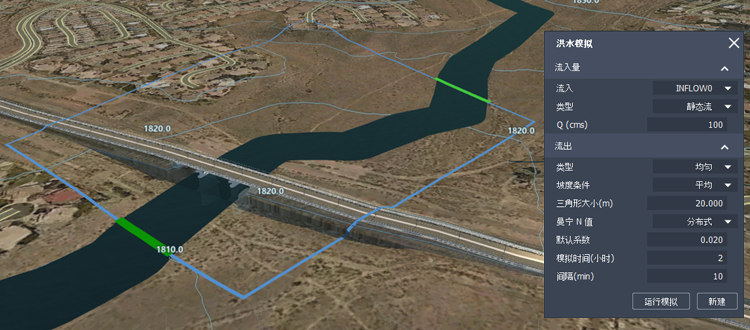
| 流入类型 | 选择“静态”、“排水与时间”或“高程与时间”流入类型。静态:流入是固定且一致的流动速率。如果选择“静态”,系统将提示您定义用于表示流入的水体积的 Q 值,以立方米/秒为单位。排水与时间:流入的水量随时间而变化。“洪水模拟”面板将提示您指定测量单位,并从本地系统中选择一个数据文件来定义流入边界条件,也称为水位曲线。您可以使用文本编辑应用程序针对“排水与时间”流入创建自己的水位曲线流入文件。高程与时间:流入基于高程随时间的变化,而非排水体积随时间的变化。这允许您对风暴潮或海平面上升的影响进行建模。“洪水模拟”面板将提示您指定测量单位,并从本地系统中选择一个数据文件来定义流入边界条件,也称为水位过程曲线。您可以使用文本编辑应用程序针对“高程与时间”流入创建自己的水位过程曲线流入文件。 |
| Q(立方米/秒) | 如果选择“静态”流入类型,则以立方米/秒为单位指定流入的水量。 |
| 流出类型 | 选择“均匀”或“自由流”流出。均匀:如果选择“均匀”,系统会提示您指定坡度条件:选择“平均”坡度条件将使用基于计算的平均坡度入口条件的流出量额定表。值按每 0.05 米进行计算,范围从横截面中的最低床高程到超出截面中最高床高程 50 米。对于每个时间间隔,整体应用分析将强加与速率表上的边界排水插值相对应的水面高程。如果要为边界床坡度条件输入特定的值,请选择“用户定义”,然后在“坡度”字段中输入坡度值。例如,如果使用坡度 -999 手动输入用户定义的坡度条件,模型将计算垂直于边界线的平均床坡度。自由流:流出没有任何限制,因为它通过流出边界离开模拟区域。水面高程和速度的导数假定为零。 |
| 三角形大小(米) | 输入用于更改三角形大小的值。默认情况下,三角形大小设置为 20.0 米。使用较小的三角形大小会增加洪水模拟网格中的三角形总数。这会提升模拟的准确度,但需要更长的处理时间。介于 1.00 和 999.00 米之间的三角形大小均受支持。 |
| 曼宁系数 (n) | 将为模拟区域网格中的每个三角形都指定一个曼宁 n 值。可以根据您的项目需求选择“均匀”或“分布式”。均匀:默认情况下,曼宁 n 值针对洪水模拟区域中的每个三角形都设置为 0.02。分布式:如果您已将覆盖区域包含在模型中,以修改地形或捕获关于现有表面材质的信息,则将基于该覆盖区域样式中使用的可视材质为洪水模拟中任何与覆盖区域重叠的三角形都指定一个曼宁 n 值。这些规则映射在 C:\ProgramData\Autodesk\InfraWorks\Resources\Standards\Drainage\Common\Rules 内的 MaterialMapping2RunoffManningCoeff.clp 文件中。您可以在文本编辑应用程序中编辑此 CLP 文件。请参见在 .CLP 文件中修改默认曼宁系数 (n) 值的步骤。 |
| 模拟时间(小时) | 指定总模拟时间,以小时为单位。 |
| 间隔(分钟) | 指定间隔长度,以分钟为单位。 |
- 单击“运行模拟”以运行洪水模拟动画。